
GiliSoft Secure Disc Creator(加密盘制作)
v8.4 免费版- 介绍说明
- 下载地址
- 精品推荐
- 相关软件
- 网友评论
GiliSoft Secure Disc Creator提供加密盘制作功能,可以在软件上制作一个加密的ISO镜像,可以将C盘D盘的文件夹添加到安全区域,可以将文件添加到公开区域,这样就可以制作一个加密镜像,以后可以在软件上加载ISO查看里面的加密内容,支持通过分区的方式浏览加密数据,让用户可以得到新的加密分区,轻松保护电脑的隐私数据安全,也提供数据刻录功能,将您的数据镜像添加到软件,从而刻录到光盘保存,方便携带加密数据,需要就下载吧。
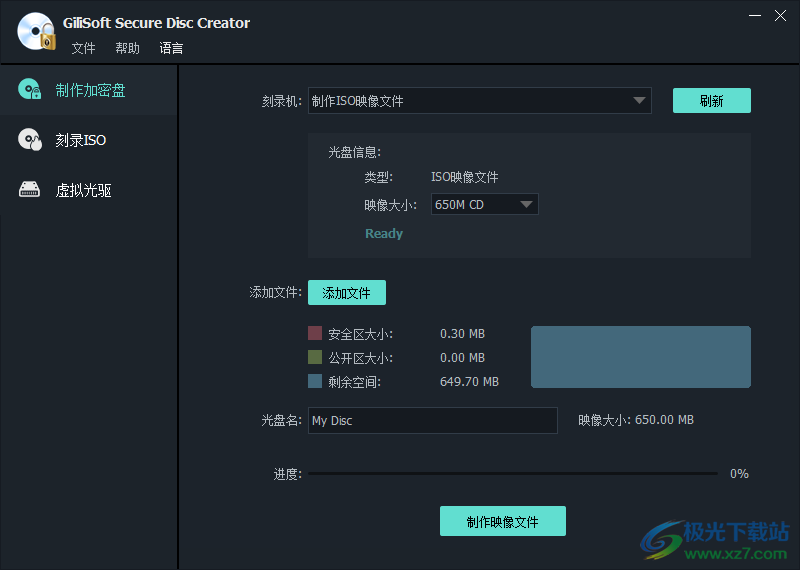
软件功能
1、GiliSoft Secure Disc Creator提供安全分区制作功能
2、可以将电脑的全部隐私文件夹,隐私文件添加到安全区域
3、进入软件就可以显示制作加密盘的功能
4、用户可以自己添加任意文件夹到安全区域
5、可以在软件显示资源管理界面,点击任意文件夹右键就可以弹出添加安全区域的提示
6、可以刻录ISO,将您的加密映像直接刻录到光盘保存,方便制作数据光盘
7、支持虚拟光驱功能,可以直接添加ISO到软件查看加密的分区数据
软件特色
1、GiliSoft Secure Disc Creator提供安全数据保护功能
2、如果你的电脑有隐私数据,可以添加到这款软件保护
3、可以将工作数据,将金融数据,将电子文档添加到本软件保护
4、可以将数据文件制作为ISO镜像,可以直接刻录到光盘
5、可以自由在安全区域添加文件,也可以添加到公开区域
使用方法
1、将GiliSoft Secure Disc Creator直接安装到电脑,点击安装

2、提示软件的安装地址设置界面,点击安装
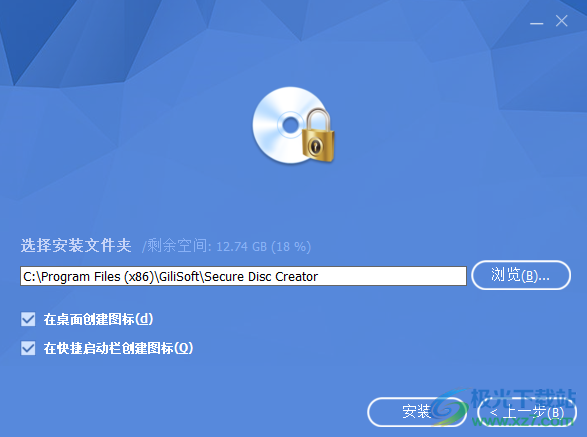
3、打开注册机,选择Secure Disc Creator软件就可以计算注册码

4、打开软件就可以输入任意邮箱,输入注册码完成激活
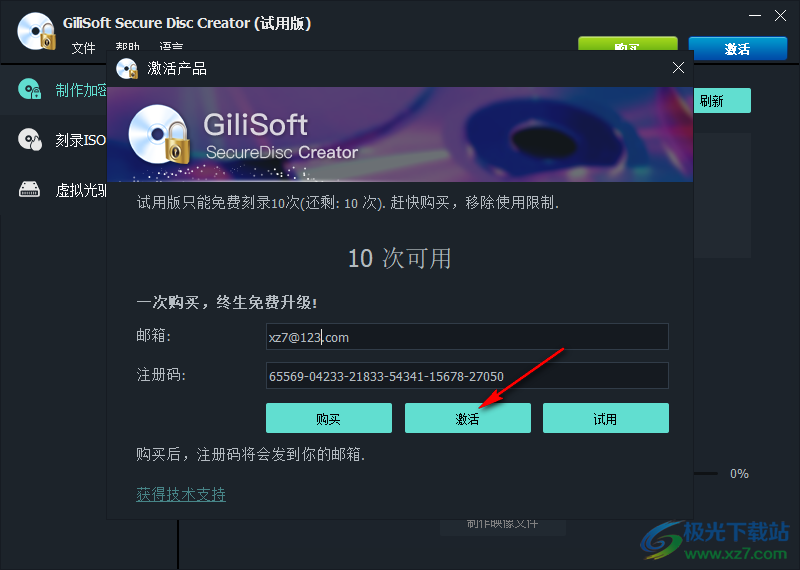
5、GiliSoft Secure Disc Creator已经激活完毕,可以在断网状态使用软件
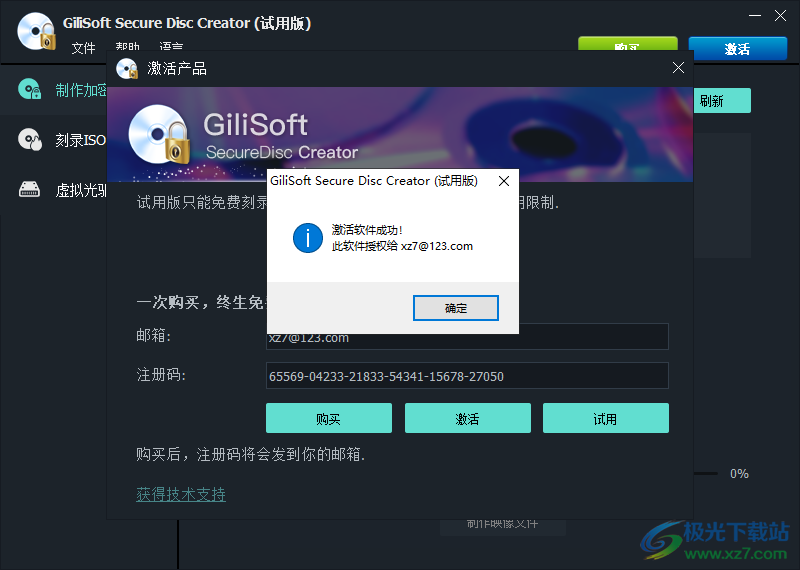
6、也可以将软件添加到防火墙阻止规则,避免官方检测许可证,断网就不会检测许可证
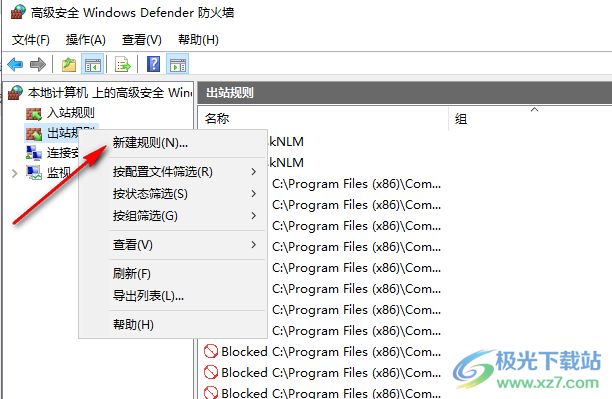
7、开始制作加密盘,刻录为ISO镜像, 点击添加文件
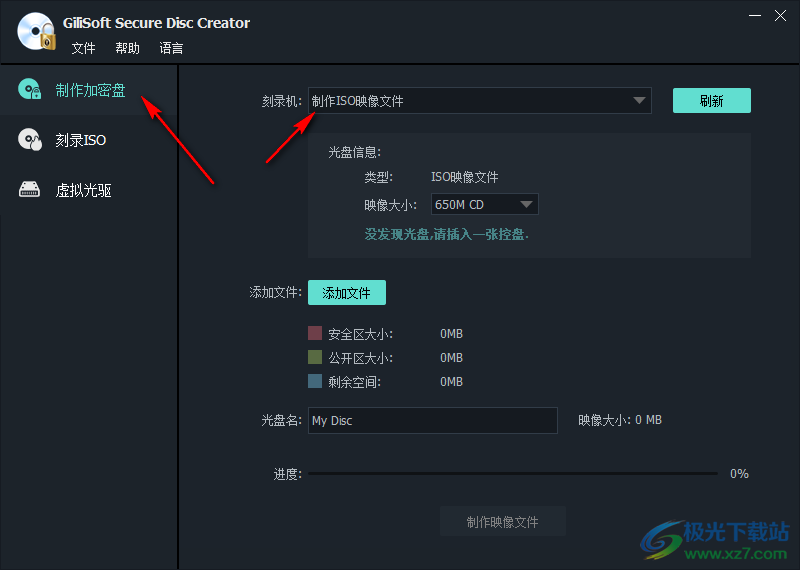
8、如图所示,显示光盘信息,如果你有光盘就可以在这里设置映像大小
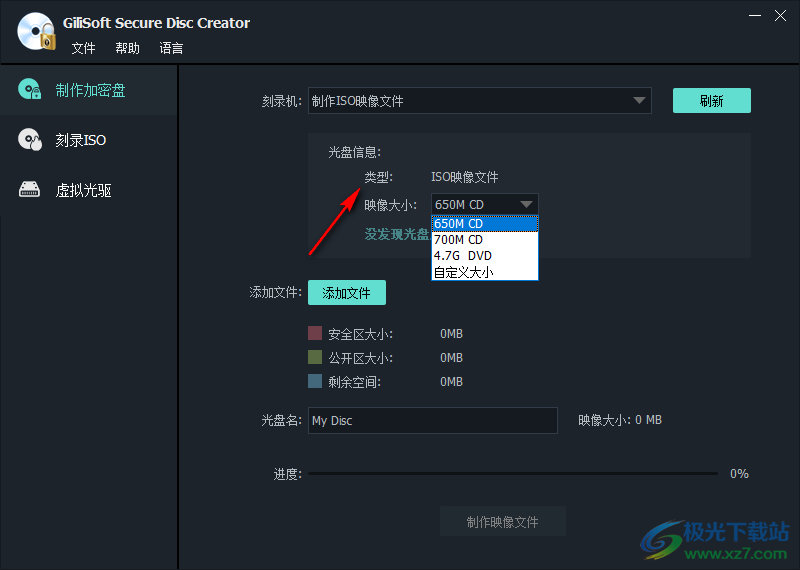
9、点击添加文件进入资源界面,鼠标点击右键就可以将隐私文件添加到安全区域,添加到公开区域
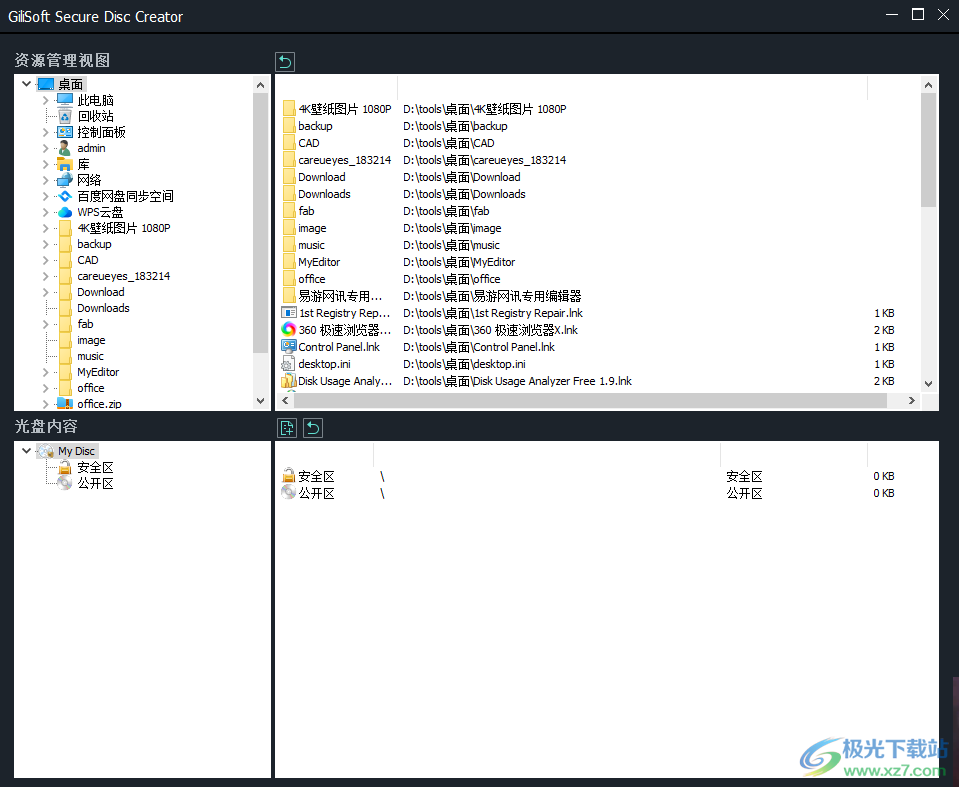
10、点击制作镜像文件,这样就可以得到ISO
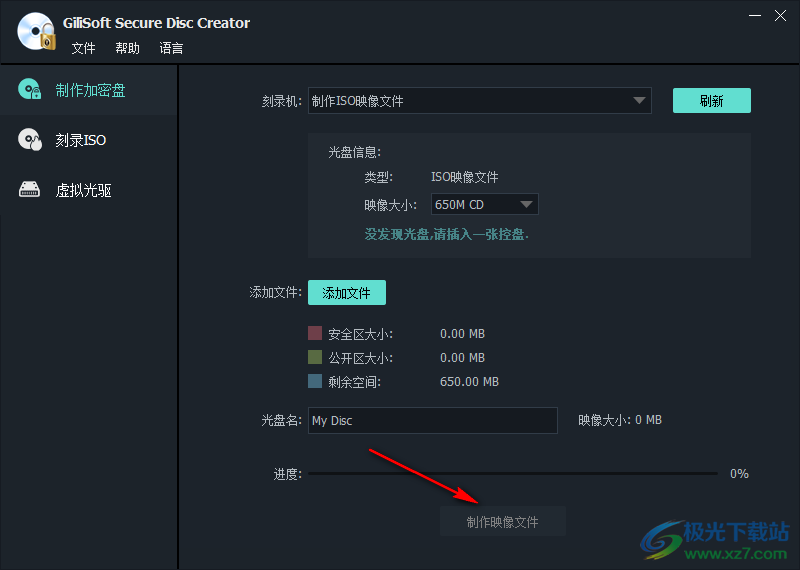
11、这里是刻录功能,将上一步制作的ISO添加到光盘
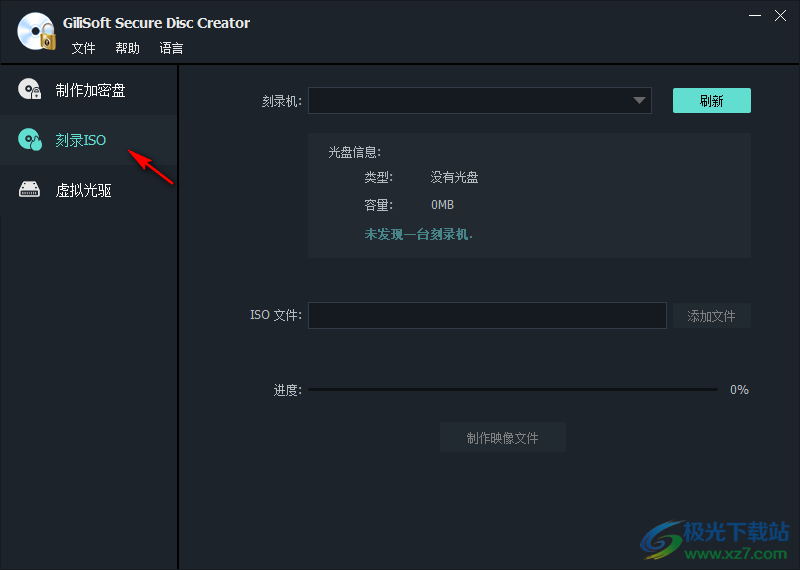
12、虚拟光驱查看功能,可以将您制作的ISO添加到这款软件,显示为F盘
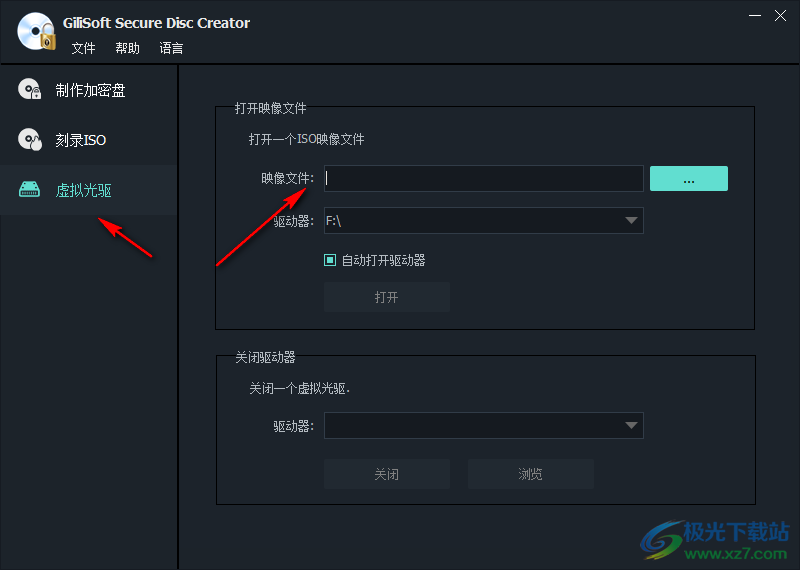
下载地址
- Pc版
GiliSoft Secure Disc Creator(加密盘制作) v8.4
本类排名
本类推荐
装机必备
换一批- 聊天
- qq电脑版
- 微信电脑版
- yy语音
- skype
- 视频
- 腾讯视频
- 爱奇艺
- 优酷视频
- 芒果tv
- 剪辑
- 爱剪辑
- 剪映
- 会声会影
- adobe premiere
- 音乐
- qq音乐
- 网易云音乐
- 酷狗音乐
- 酷我音乐
- 浏览器
- 360浏览器
- 谷歌浏览器
- 火狐浏览器
- ie浏览器
- 办公
- 钉钉
- 企业微信
- wps
- office
- 输入法
- 搜狗输入法
- qq输入法
- 五笔输入法
- 讯飞输入法
- 压缩
- 360压缩
- winrar
- winzip
- 7z解压软件
- 翻译
- 谷歌翻译
- 百度翻译
- 金山翻译
- 英译汉软件
- 杀毒
- 360杀毒
- 360安全卫士
- 火绒软件
- 腾讯电脑管家
- p图
- 美图秀秀
- photoshop
- 光影魔术手
- lightroom
- 编程
- python
- c语言软件
- java开发工具
- vc6.0
- 网盘
- 百度网盘
- 阿里云盘
- 115网盘
- 天翼云盘
- 下载
- 迅雷
- qq旋风
- 电驴
- utorrent
- 证券
- 华泰证券
- 广发证券
- 方正证券
- 西南证券
- 邮箱
- qq邮箱
- outlook
- 阿里邮箱
- icloud
- 驱动
- 驱动精灵
- 驱动人生
- 网卡驱动
- 打印机驱动
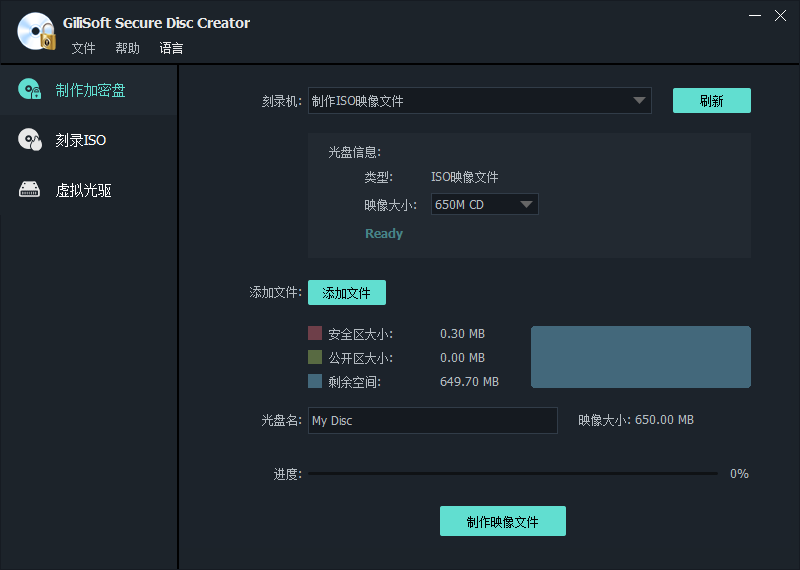




































网友评论